Как перенести контакты с SIM-карты на iPhone
1,5 тыс. просмотров
8 акций
2 минут чтения
Лусимара Леандро
8 июля 2021
Избегайте потери телефонной книги, перенося контакты с SIM-карты на iPhone и синхронизируя их с другими устройствами Apple.
Такие как Яблоко не поддерживает iPhone хранить контакты непосредственно на SIM-карте, самый простой способ сохранить ваши номера в безопасности и синхронизировать — это перенести контакты с SIM-карты на iPhone или сохранить номера на ICloud. В обоих случаях процесс проходит относительно быстро. В зависимости от количества контактов на SIM-карте передача может завершиться в несколько секунд. Но перед запуском на устройстве необходимо войти в учетную запись электронной почты, желательно ту, которую вы используете в iCloud. Тем не менее, давайте перейдем к учебнику!
Как перенести контакты с SIM-карты на iPhone
- Идти к Настройки на вашем iPhone, а затем нажмите Связи;
- тогда выбирай Импорт контактов с SIM-карты;
- Тогда просто выберите На моем iPhone.
 Как только это будет сделано, песни будут сохранены на вашем устройстве.
Как только это будет сделано, песни будут сохранены на вашем устройстве.
Синхронизируйте контакты с iCloud и используйте на других устройствах Apple
Хранить контакты, сохраненные только на чипе или в телефонной книге смартфона, возможно, не лучшая идея, ведь в случаях кражи злоумышленник первым делом избавляется от чипа. Кроме того, если ваш iPhone сломается, вы потеряете все свои контакты. Следовательно, синхронизировать контакты в icloud это может избежать проблем в будущем и даже позволяет вам иметь доступ к данным на разных устройствах Apple.
- Чтобы сохранить контакты в облаке, перейдите на Настройки. Затем выберите вариант Связи;
- Теперь прокрутите вниз и нажмите «Импорт контактов с SIM-карты»;
- Наконец, коснитесь ICloud.
После завершения этого шага вы сможете получить доступ к контактам в другие яблочные устройства, поскольку информация будет автоматически передаваться между iPhone и связанной учетной записью iCloud. Вы также можете получить доступ к контактам или изменить их в айклауд сайт ОУ не iCloud для Windows.
Вы также можете получить доступ к контактам или изменить их в айклауд сайт ОУ не iCloud для Windows.
См. также:
Узнайте, шаг за шагом, как перенести контакты с айфона на андроид или через видео ниже:
Источник: Яблоко [1] e [2].
Подпишитесь, чтобы получать наши новости:
E-mail *
Ежедневный информационный бюллетень Еженедельная сводка
- ICloud
- айфон (iOS)
Всего
8
Акции
Похожие сообщения
Делайте снимки экрана, берите книги, пользуйтесь браузером и получайте максимум от своей электронной книги Amazon с помощью этих 59 советов по Kindle!
UPDF имеет множество функций, таких как возможность сохранять файлы в облаке, а также многие другие базовые функции, такие как редактирование и подписи.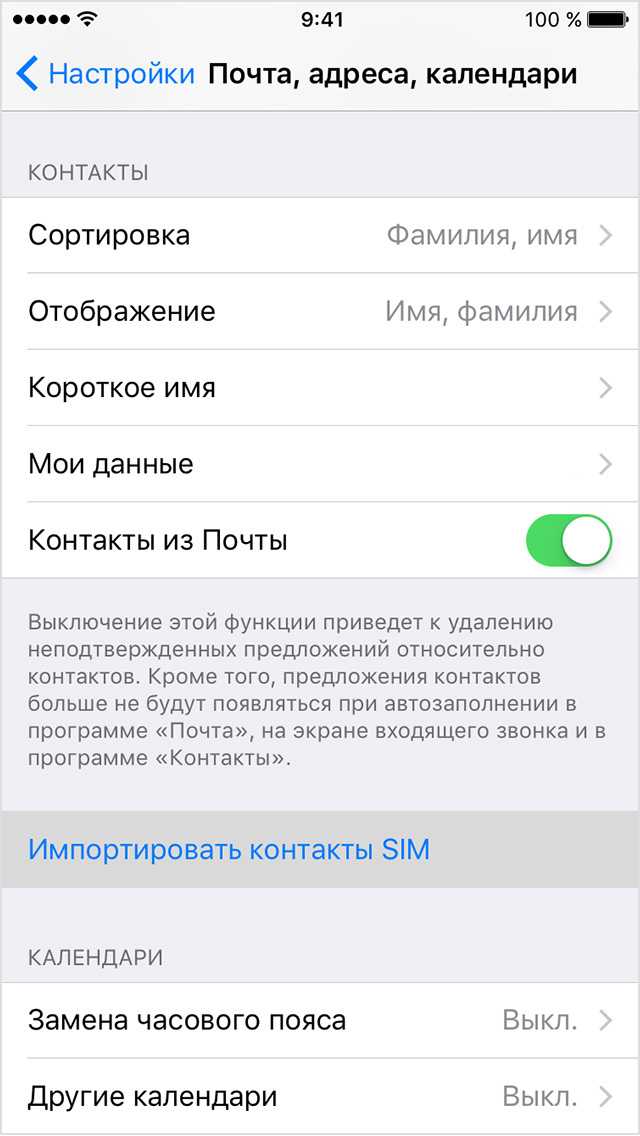 Приходите проверить это!
Приходите проверить это!
Функция обмена файлами между смартфонами и планшетами Android теперь также позволяет передавать файлы на ПК. Посмотрите, как использовать
Как перенести контакты с Айфона на сим: инструкция
Операционная система IOS позиционируется как максимально защищенная. С одной стороны – это хорошо. Наши устройства не подвержены взлому и атакам извне. Но как любая защита, она имеет свои ограничения на выполняемые действия. И одно из них – перенос информации об абонентах. Вы можете легко перенести адреса с сим карты, но как перенести контакты с Айфона на сим? Простого способа в два нажатия, к сожалению, не существует.
Через iTunes
Для первого вам понадобятся подключение к Интернет, компьютер и андроид-устройство. Чтобы перенести, можно воспользоваться облачным сервисом iCloud или программой iTunes. Расскажем на примере приложения. Скачать его можно здесь.
Установите приложение на ПК. После подключения Айфона к компьютеру в верхней панели появится значок смартфона. Нажмите на него.
Нажмите на него.
Перейдите в раздел настроек и щелкните «Сведения».
Для синхронизации надо щелкнуть галочку и выбрать: Outlook или Windows contacts, а также Google. Но чтобы последний был доступен, необходимо в нем авторизоваться или создать аккаунт, если его еще нет.
Нажмите «Синхронизировать» и процесс взаимодействия будет запущен.
Если вы выбрали Гугл, то все ваши данные появятся в приложении.
Теперь осталось вставить сим карту в Андроид и синхронизировать с Гугл. Выберите «Настройки».
Перейдите в аккаунт Гугл. Если его нет – создайте.
Щелкните по синхронизации.
Выберите, что будете синхронизировать.
Затем перейдите в «Контакты».
Все данные будут там.
Нажмите кнопку вызова меню (справа или слева от кнопки «Домой») и выберите «Импорт/экспорт».
Нажмите «Экспорт на SIM-карту». Адресная книга будет сохранена на сим карте.
Обращаем Ваше внимание, что также для хранения файлов, Вы также можете использовать бесплатное облачное хранилище.
Что это такое такое и как его создать, Вы можете ознакомиться в нашей отдельной статье!
Как перекинуть контакты с Айфона на симку через приложение
Чтобы перенести информацию, воспользуемся программой My Backup Contacts, которую можно бесплатно скачать здесь.
После скачивания запустите утилиту и разрешите пользоваться книгой.
Через некоторое время информация будет скачана утилитой. Вы увидите число абонентов. Нажмите кнопку «BackUp».
Результатом работы программы будет файл с расширением vcf, который программа предложит отправить по электронной почте.
Щелкните по кнопке отправки на email.
Вбейте в поле свой адрес и нажмите «Отправить».
На андроид устройстве откройте почту и сохраните файл в память телефона. Затем зайдите в «Контакты», затем в меню. Выберите «Импорт/Экспорт». Здесь вам понадобится пункт «Импорт из памяти телефона». Выберите телефон и начнется поиск данных. Как только файл будет найден, данные появятся в устройстве.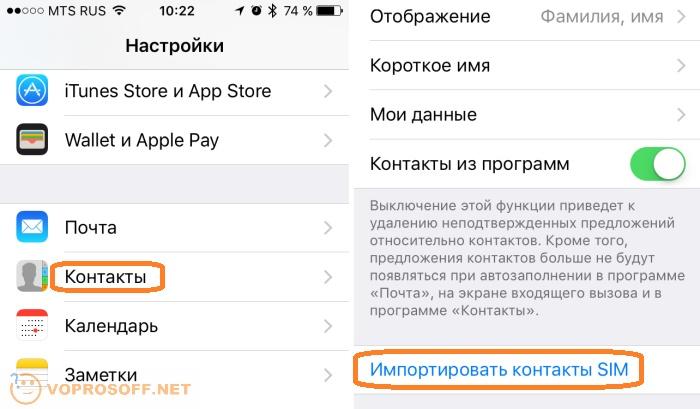 А далее перенесите их на сим карту, как было описано выше.
А далее перенесите их на сим карту, как было описано выше.
Перенос на взломанном Айфоне
Если ваше устройство взломано (на нем установлен джейлбрейк), то чтобы перенести вы можете воспользоваться утилитой SIManager. Скачайте здесь.
Запустите и нажмите кнопку «Write to SIM».
Щелкайте «Copy iPhone to Sim» и все готово.
Как перенести контакты с симки на Айфон
Когда вы вставляете новую сим карту в Айфон, автоматически перенести адресные карты в устройство не получается. Мало того, приложение «Контакты» не увидит данные. Их надо переносить принудительно. Перенести контакты с сим на iPhone очень просто.
Зайдите в настройки и перейдите в раздел «Почта, адреса, календари».
Прокрутите до пункта «Импортировать контакты SIM».
Нажмите и произойдет перемещение.
В результате вы можете получить или неполные, или перепутанные фамилии и имена. Причина заключается в том, что на стандартных симках только одна ячейка предназначена для хранения контакта. А Айфон воспринимает их именно в чистом виде. То есть, на смартфоне, откуда вы хотите перенести информацию, вы видите все в нормальном состоянии, а при переносе на сим карту контакты объединяются. В дальнейшем Айфон их вытаскивает объединенными, и если имя+фамилия слишком длинные, то может и обрезать.
А Айфон воспринимает их именно в чистом виде. То есть, на смартфоне, откуда вы хотите перенести информацию, вы видите все в нормальном состоянии, а при переносе на сим карту контакты объединяются. В дальнейшем Айфон их вытаскивает объединенными, и если имя+фамилия слишком длинные, то может и обрезать.
Кроме того, вам все равно придется много времени провести за доведением каждой адресной карточки до ума. Ведь в Айфоне адресная книга – это полноценная база данных, которая позволяет для каждого абонента сохранять не только ФИО и телефонные номера, то и все адреса, в том числе email, почтовые адреса, дата рождения и даже фотография. Здесь же указаны и настройки, начиная с рингтона и заканчивая режимами вибрации. Эта карточка включает в себя даже профили социальных сетей.
Пропажа такого богатства больно ударит по владельцу Айфона. Так что напоследок совет. После того, как вам удалось перенести контакты с sim на iPhone, настройте синхронизацию контактов с iCloud или Google. Так вы не будете привязаны ни к симке, ни к устройству и ваши данные останутся целости и сохранности.
Как перенести контакты с Android на iPhone 4 способами
- Вы можете перенести контакты с телефона Android на iPhone несколькими способами, все из которых бесплатны.
- Чтобы перенести контакты с Android на новый iPhone, вы можете использовать приложение «Переместить на iOS».
- Вы также можете использовать свою учетную запись Google, отправить себе файл VCF или сохранить контакты на SIM-карте.
Переход с телефона Android на iPhone может оказаться сложной задачей — в отличие от обновления с одного устройства Android на другое (или с iPhone на другой iPhone) не существует единого, бесшовного процесса переноса одним щелчком мыши.
Но это тоже не особо сложно. Существует несколько способов переноса контактов с устройства Android на iPhone, в зависимости от того, хотите ли вы настроить новый iPhone или перенести всего несколько контактов на существующий iPhone.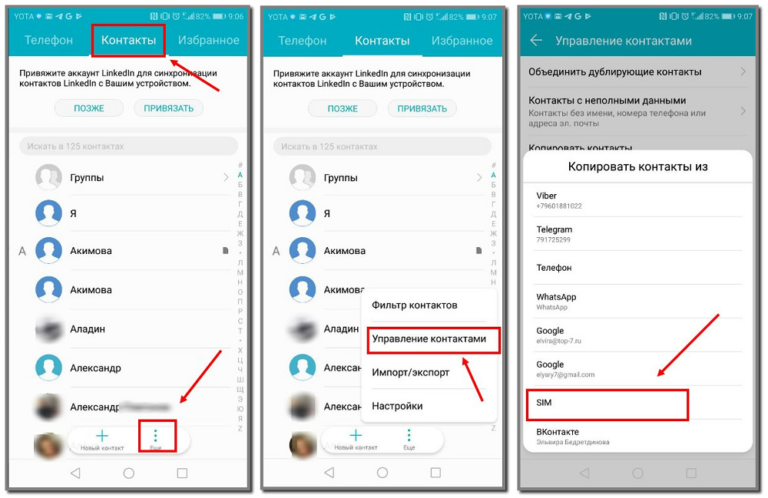
Вот четыре способа перенести контакты с телефона Android на iPhone.
Как перенести контакты с Android на iPhone с помощью приложения «Переместить на iOS»
Компания Apple создала приложение «Переместить на iOS», которое поможет вам перенести данные телефона с Android на новый iPhone. В процессе будут скопированы все ваши данные, включая контакты, календари, фотографии и учетные записи электронной почты.
1. Установите приложение Move to iOS на Android-устройство.
2. Следуйте процессу установки на новом iPhone, пока не появится экран Приложения и данные .
3. Выберите Переместить данные с Android .
Процесс настройки iPhone позволяет перенести данные с Android.
Дэйв Джонсон/Инсайдер
4. Откройте приложение Move to iOS на Android.
Откройте приложение Move to iOS на Android.
5. Нажмите Продолжить на обоих устройствах и примите условия в разделе «Перенос на iOS», затем нажмите Далее .
6. В приложении «Перенос на iOS» введите код, отображаемый на iPhone.
Ваш iPhone предоставит вам код для ввода в приложении «Перенос на iOS» на вашем Android.
Дэйв Джонсон/Инсайдер
7. Следуйте инструкциям для завершения передачи.
Как перенести контакты с Android на iPhone путем синхронизации учетной записи Google
Это отличный вариант, если вы храните свои контакты Android в учетной записи Google.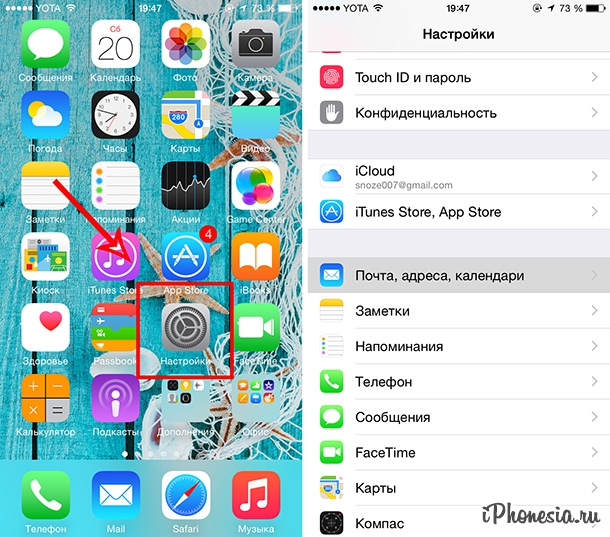 Он работает как с новым iPhone, так и с уже настроенным. Все, что вам нужно сделать, это добавить информацию об учетной записи Google вашего Android на iPhone.
Он работает как с новым iPhone, так и с уже настроенным. Все, что вам нужно сделать, это добавить информацию об учетной записи Google вашего Android на iPhone.
1. На iPhone откройте Настройки приложение.
2. Нажмите Почта , а затем Аккаунты
Добавьте учетную запись Google, которую вы использовали на своем устройстве Android, чтобы перенести контакты на новый телефон.
Кайл Уилсон/Инсайдер
3. Нажмите Добавить учетную запись , а затем нажмите Google .
4. Следуйте инструкциям, чтобы добавить свою учетную запись Google на iPhone. Он автоматически синхронизирует всю вашу информацию Google, включая контакты.
Следуйте инструкциям, чтобы добавить свою учетную запись Google на iPhone. Он автоматически синхронизирует всю вашу информацию Google, включая контакты.
Как перенести контакты с Android на iPhone с помощью файла VCF
Это отличный вариант, если некоторые из ваших контактов не находятся в учетной записи Google, поэтому вы не можете просто синхронизировать учетные записи, или если вы просто хотите перенести только несколько контактов.
1. На телефоне Android откройте приложение Контакты .
2. Коснитесь трех точек в правом верхнем углу экрана, чтобы открыть меню, а затем коснитесь Поделиться .
Чтобы открыть меню «Поделиться», коснитесь трех точек в правой части экрана «Контакты».
Дэйв Джонсон/Инсайдер
3.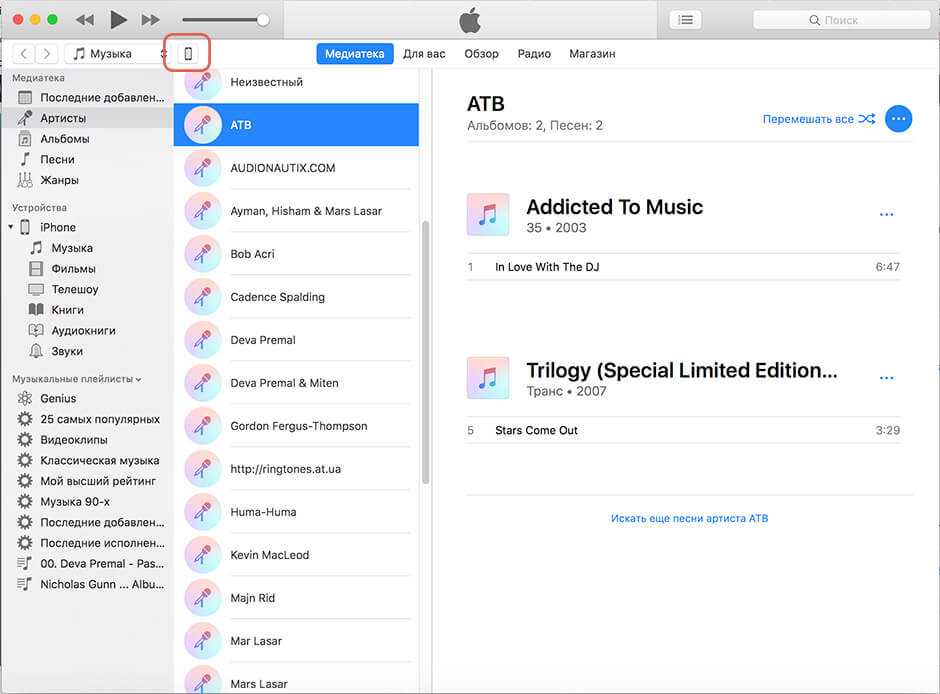 Выберите контакты, которые хотите передать.
Выберите контакты, которые хотите передать.
Подсказка: Вы можете нажать Все или выбрать контакты по одному.
4. Когда закончите, нажмите Поделиться .
Выберите, какие контакты вы хотите отправить на свой iPhone, а затем нажмите «Поделиться».
Дэйв Джонсон/Инсайдер
5. Если вы выбрали только один контакт, вам нужно будет выбрать файл VCF . Если вы выбрали несколько контактов, VCF — ваш единственный выбор.
6. Выберите, как вы хотите получить файл VCF на свой iPhone и отправить файл.
Быстрый совет: Самый простой вариант отправки файла — электронная почта или текстовое сообщение.
7. На iPhone откройте файл VCF и выберите добавление контактов на iPhone.
Как перенести контакты с Android на iPhone с помощью SIM-карты
Вы также можете использовать SIM-карту Android в качестве устройства для передачи контактов. Однако это, пожалуй, наименее удобное решение, потому что оно требует физического обмена SIM-картами между телефонами.
1. На телефоне Android откройте приложение Контакты .
2. Коснитесь трех горизонтальных линий (также называемых гамбургер-меню).
3. Нажмите Управление контактами .
Вы можете управлять своими контактами, нажав на три горизонтальные линии в левой части экрана.
Дэйв Джонсон/Business Insider
4. На странице «Управление контактами» нажмите Импорт/экспорт контактов .
5. Нажмите Экспорт .
6. Выберите, куда будут экспортироваться контакты — нажмите SIM-карта .
Выберите экспорт контактов на SIM-карту.
Дэйв Джонсон/Business Insider
7. Выберите, какие контакты вы хотите экспортировать. Коснитесь Все или коснитесь контактов по одному, а затем коснитесь Готово .
Выберите, какие контакты вы хотите экспортировать. Коснитесь Все или коснитесь контактов по одному, а затем коснитесь Готово .
8. Нажмите Экспорт . Возможно, вам потребуется подтвердить этот выбор.
9. Извлеките SIM-карту из телефона Android и вставьте ее в iPhone.
10. На iPhone откройте Настройки приложение.
11. Tap Контакты .
12. Коснитесь Импорт контактов с SIM-карты .
После того, как вы вставите SIM-карту в свой iPhone, вы можете импортировать контакт в iCloud или учетную запись Google.
Дэйв Джонсон/Business Insider
13. Выберите учетную запись, в которой вы хотите сохранить контакты.
Выберите учетную запись, в которой вы хотите сохранить контакты.
Дэйв Джонсон
Внештатный писатель
Дэйв Джонсон — журналист, пишущий о потребительских технологиях и о том, как индустрия трансформирует спекулятивный мир научной фантастики в современную реальную жизнь. Дэйв вырос в Нью-Джерси, прежде чем поступить в ВВС, чтобы управлять спутниками, преподавать космические операции и планировать космические запуски. Затем он провел восемь лет в качестве руководителя отдела контента в группе Windows в Microsoft. Как фотограф Дэйв фотографировал волков в их естественной среде обитания; он также инструктор по подводному плаванию и соведущий нескольких подкастов. Дэйв является автором более двух десятков книг и участвовал во многих сайтах и публикациях, включая CNET, Forbes, PC World, How To Geek и Insider.
ПодробнееПодробнее
Apple iPhone 6 — импорт контактов с SIM-карты на телефон
- Дом
Справка по устройству
Яблоко
Айфон 6
Звонки и контакты
Импорт контактов с SIM-карты на телефон
- Родительская страница
Шаг 1 из 4
1. Найдите «Контакты»
Найдите «Контакты»
Нажмите Настройки.
Шаг 2 из 4
1. Найдите «Контакты»
Пресс-контакты.
Шаг 3 из 4
2. Импортируйте контакты с SIM-карты на телефон.
Нажмите Импорт контактов с SIM-карты.
Шаг 4 из 4
3.
 Как только это будет сделано, песни будут сохранены на вашем устройстве.
Как только это будет сделано, песни будут сохранены на вашем устройстве. Что это такое такое и как его создать, Вы можете ознакомиться в нашей отдельной статье!
Что это такое такое и как его создать, Вы можете ознакомиться в нашей отдельной статье!